Controla otro ordenador a través de internet de forma fácil
Siempre recordaré mis primeras experiencias relacionadas con el control remoto, la fascinación que sentí y lo que nos reímos al simular un control remoto a través de la voz ¡en el año 1987! (gracias Horacio).
Fuente: Enlace
¿Qué es el control remoto?. Es la posibilidad de tomar el control de un ordenador desde otro a través de una red.
Fuente: Enlace
Los ordenadores pueden estar en la misma red o no, tener el mismo sistema operativo o no, en fin, un sinfín de posibilidades que nos ofrece el programa que voy a explicar.
Descarga
Este programa se llama Teamviewer. La dirección de descarga es http://www.teamviewer.com/es/index.aspx.
Pulsamos en el enlace Versión completa gratuita y se descarga el programa.
Una forma fácil de indicar a otros la dirección donde deben descargarse el programa es decirles que busquen en Google Teamviewer y pulsar en el primer enlace (incluso el segundo) que devuelve el buscador.
Utilización
Una vez hecho esto hacemos doble clic en el programa descargado.
Ahora nos aparece el control de ejecución:
El programa, como vemos, está firmado digitalmente (es el que debe ser y no otro).
Pulsamos el botón Ejecutar.
Seleccionamos Run (sólo ejecutar, no lo instalamos) y pulsamos el botón Next (Siguiente).
Aceptamos el Acuerdo de Licencia y pulsamos Next.
Aquí tenemos la flamante ventana principal del programa. Voy a explicar la función de cada uno de los dos bloques en que se divide la pantalla de la pestaña Control remoto.
1.- En este panel hay dos datos:
Su ID. La idea de Teamviewer es genial, desde mi punto de vista. Una vez que arrancas el programa se conecta a sus servidores y adjudica al equipo desde el que te conectas una identificación única (9 cifras).
Contraseña. Asigna una contraseña tipo PIN (4 dígitos) a esta sesión remota. Podemos pulsar en el botón ![]() para desplegar las opciones relacionadas con esta contraseña.
para desplegar las opciones relacionadas con esta contraseña.
Se puede crear una nueva contraseña aleatoria, copiar la contraseña en el portapapeles o establecer la contraseña que queramos, una de la que nos recordemos.
O sea, este panel sirve para suministrarnos unas informaciones que permitan a otros (o a nosotros desde otro equipo) conectarse remotamente a este equipo.
2.- Este es el panel que se utilizará para conectarse remotamente a otro PC.
Para ello necesitamos su ID y la contraseña correspondiente.
Voy a probar la conexión. Para ello introduzco esos dos datos y pulso el botón Conectar con asociado.
Aparece en la barra de estado la palabra Conectando, a la espera de que el programa nos pida la contraseña.
Introducimos la contraseña y pulsamos el botón Iniciar sesión.
Aquí tenemos la flamante pantalla remota del ordenador al que nos hemos conectado. Este ordenador puede estar en la red local de nuestro PC o conectar a través de internet.
Posibilidades
Una vez que estamos controlando remotamente otro equipo, ¿qué podemos hacer?. Muchas cosas. Vamos a ver las distintas pestañas que componen el programa.
Cambiar de sentido con asociado, o sea que pasa él a controlar nuestro equipo en vez de nosotros el suyo.
Enviar la combinación de teclas Control-Alt-Suprimir.
Realizar un reinicio remoto del equipo.
Deshabilitar la entrada remota (para evitar que el ‘asociado’ manipule su PC e interfiera con nuestras acciones).
En el menú Ver podemos elegir la calidad de la visualización, elegir el monitor activo, la resolución de la pantalla, elegir sólo una ventana o el Escritorio completo, etc.
El menú Audio/Vídeo permite las opciones de Voz sobre IP, chat, etc.
Se pueden transferir archivos entre las dos sesiones, también funciona el arrastrar y soltar archivos.
En el menú Extras se puede obtener una captura de pantalla, grabar la sesión remota, conectarnos a través de una VPN, etc.
Resumen
Hay muchos programas y servicios de control remoto; desde mi punto de vista este es uno de los mejores y más seguros:
- Facilidad de descarga del programa
- Facilidad de configuración
- Seguridad en la transmisión
- Gratuito para uso no comercial
- Fácil utilización en distintos sistemas operativos
Este programa debe formar parte del kit básico del informático.
En fin, una joya de programa que te aconsejo probar (¡crea adicción!).
Vídeo
If you found an error, highlight it and press Shift + E or pulsa aquí to inform us.

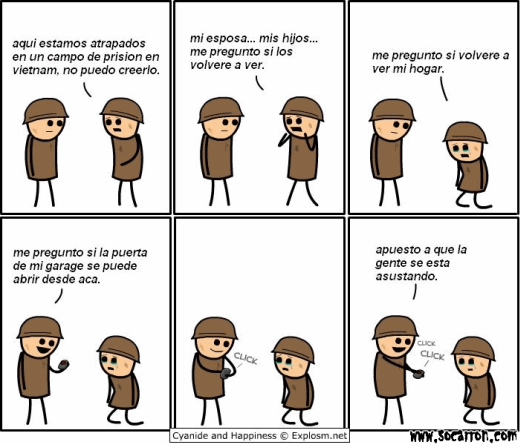
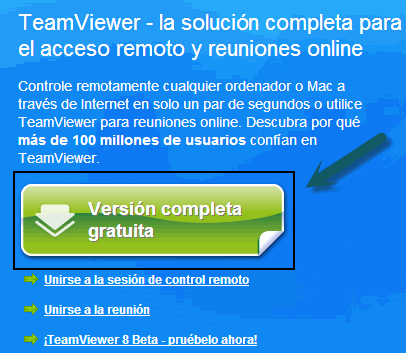
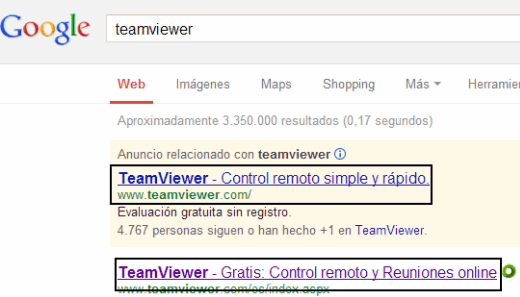
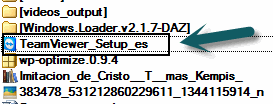
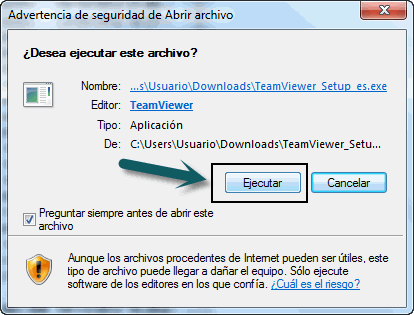
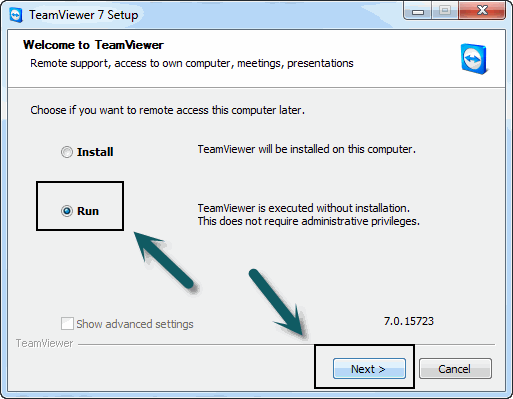
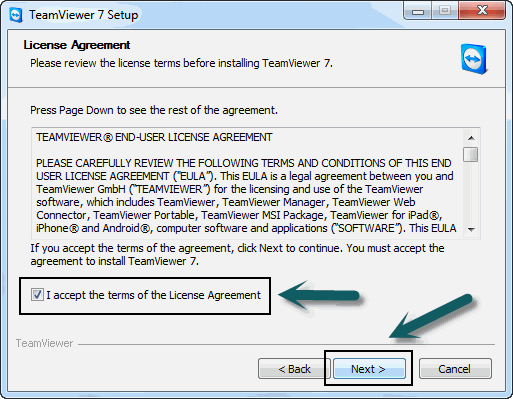
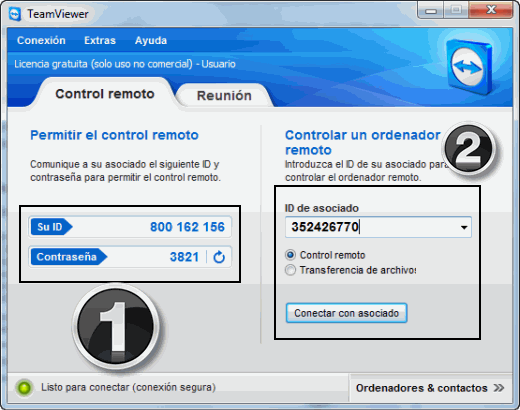


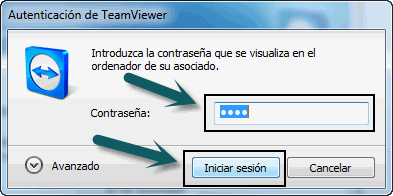
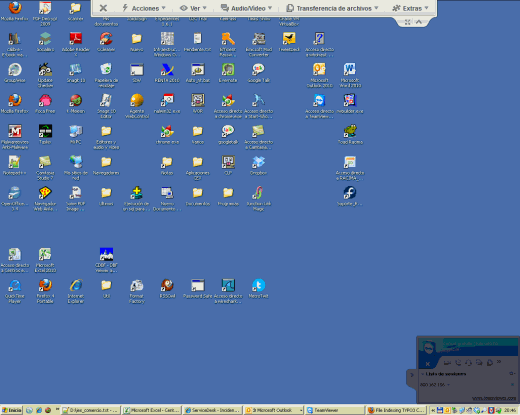
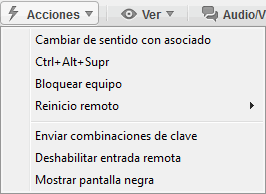
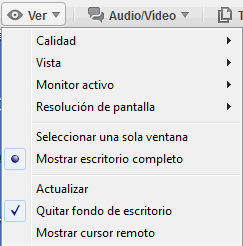
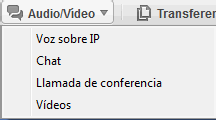
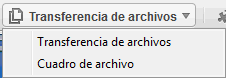
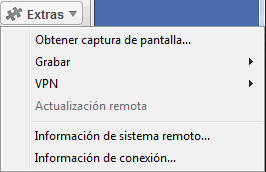
¡¡¡Físicamente!!!
Hola, esta bien este articulo pero no comentas que si lo haces gratuitos tienes un tiempo limitado para poder arreglar un ordenador ya que si no hay que volver a conectar XD… Por otro lado, a mi me gusta mas LogMeIn, te invito a que lo pruebes…